برخلاف ظاهر بیرونی مشابه، یک تفاوت بزرگ بین دو محصول جدید سامسونگ یعنی Note5 و S6 edge plus وجود دارد و آن هم قلم S است. این قلم که در شکاف گوشه پائین سمت راست گوشی پنهان شده است با فشار به داخل از جای خود بیرون می جهد و قابل دسترس است که نسبت به آنچه در مدل های پیشین شاهد بودیم بهبود یافته است. البته این همه ماجرا نیست و سامسونگ برای این قلم قابلیت ها و توانایی های تازه دیگری نیز دز نظر گرفته است.
شاید جالب ترین قابلیت جدید این است که اکنون می توانید حتی هنگام خاموش بودن صفحه نمایش نیز با قلم روی آن بنویسید که می تواند به هنگام نیاز سریع به یادداشت برداری مفید باشد. طراحان سامسونگ همچنین قلم جدید را طوری طراحی کرده اند که بهتر در دست قرار گرفته و کار با آن راحت تر است. در اینجا 5 ویژگی جدید این قلم که مطمئنا مورد توجه شما نیز قرار خواهند گرفت را با یکدیگر مرور می کنیم:
سازوکار بیرون آمدن خودکار

در نهایت همان طور که پیش از این در شایعات نیز شنیده شده بود، قلم جدید از قابلیت بیرون آمدن خوذکار بهره می برد که باعث می شود با فشار کوچکی بر پشت آن قسمت ابتدایی آن از شکاف خارج شده و با بیرون کشیدن قلم در دسترس قرار بگیرد و برای یادداشت برداری آماده باشد.
یادداشت برداری در حالت خاموش بودن نمایشگر

قلم جدید نه تنها سریع تر و راحت تر در دسترس قرار می گیرد بلکه به کمک آن می توانید در مواقع لزوم با سرعت بیشتری یادداشت برداری کنید. با قابلیت جدید قلم S دیگر لازم نیست هنگام نیاز به یادداشت برداری نمایشگر را روشن کنید. کافی است گوشی را در دست گرفته و روی نمایشگر خاموش شروع به نوشتن کنید.
قابلیت های جدید Air Command

اکنون هر کجا که باشید با بیرون کشیدن قلم منوی Air Command که شامل برنامه های ویژه قلم است بر روی نمایشگر شما ظاهر شده و قابل استفاده است. ویژگی جدید دیگر نیز این است که از این پس می توانید به جز برنامه های پیش فرض، برنامه های دلخواه خود را نیز به فهرست Air Command اضافه کنید.
ویژگی نوشتن روی فایل های PDF
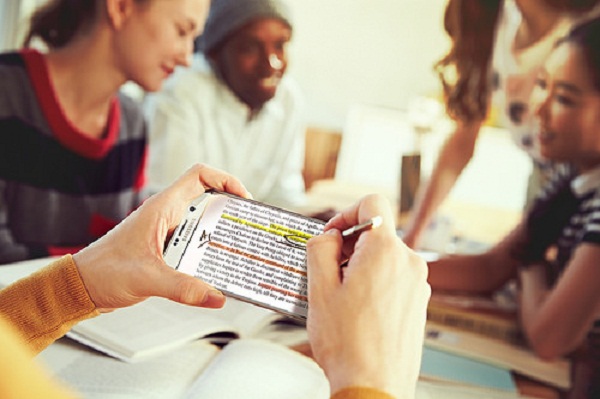
پیش از این برای نوشتن روی فایل هایی نظیر PDF ها لازم بود ابتدا از صفحه مورد نظر عکس بگیرید تا بتوانید یادداشت های خود را روی آن بنویسید اما قلم جدید به شما امکان ویرایش، حاشیه نویسی و ذخیره سازی مستقیم فایل های PDF، تصاویر و ... را می دهد.
ذخیره سازی با Scroll

ممکن است بخواهید چیزی بیش از قسمت قابل مشاهده یک صفحه وب را Cspture کنید. مثلا شاید لازم باشد بخش اعظم یکی از صفحات یک وبسایت را بصورت عکس ذخیره کنید. با ویژگی Scroll Capture می توانید با پیمایش قسمت های مورد نظر به کمک قلم آن بخش ها و هرچه در آن هاست را ذخیره کنید و بعدا برای یادداشت برداری یا موارد دیگر استفاده کنید.
منبع:Greenbot,PhoneArena














نظر خود را اضافه کنید.
برای ارسال نظر وارد شوید
ارسال نظر بدون عضویت در سایت